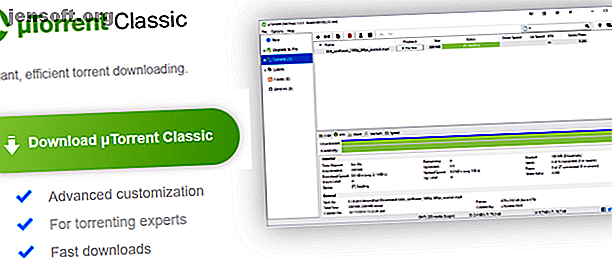
12 Unnötige Windows-Programme und Apps, die Sie deinstallieren sollten
Werbung
Wie viele Programme verwenden Sie von der gesamten Software auf Ihrem Computer tatsächlich regelmäßig? Die meisten Leute haben eine Menge unnötiger Software auf ihren Systemen installiert. Während einige dieser Apps nur veraltet sind, sind andere regelrecht böswillig oder gefährlich.
Hier sind die unnötigen Windows 10-Apps, die deinstalliert werden müssen.
So überprüfen Sie Ihre installierten Programme
Es ist einfach, die auf Ihrem System installierten Programme zu überprüfen. Benutzer von Windows 10 sollten die Einstellungen öffnen und den Abschnitt Apps> Apps & Features aufrufen. Hier sehen Sie eine Liste aller auf Ihrem PC installierten Komponenten.
Unter Windows 8.1 oder Windows 7 können Sie auf die Schaltfläche Start klicken und nach Programmen und Funktionen suchen. Dadurch wird eine ähnliche Liste geöffnet, in der Sie alle derzeit auf Ihrem System installierten Komponenten anzeigen können.
Um eine Software zu entfernen, klicken Sie einfach darauf, um sie zu markieren, und wählen Sie Deinstallieren . Abhängig von der Software wird diese möglicherweise sofort deinstalliert oder Sie müssen einige Dialogfelder durcharbeiten. Siehe unsere Anleitung zum Deinstallieren von Programmen unter Windows 10 So deinstallieren Sie Programme unter Windows 10 auf schnelle Weise So deinstallieren Sie Programme unter Windows 10 auf schnelle Weise Manchmal sind die Standardinstallationsprogramme unter Windows nicht gut genug. Es gibt andere Möglichkeiten, um Windows-Programme und -Apps schnell zu entfernen. Lesen Sie mehr für weitere Informationen.
1. QuickTime
QuickTime ist der Video-Player von Apple. Es ist zwar immer noch ein aktuelles Programm auf MacOS, aber seit 2016 hat das Unternehmen die Windows-Version nicht mehr unterstützt.
Kurz nachdem Apple die Einstellung von QuickTime für Windows angekündigt hatte, gab Trend Micro bekannt, dass die Software einige kritische Sicherheitslücken aufweist. Da Apple diese niemals patchen wird, ist es nicht mehr sicher, QuickTime zu installieren.
Das Entfernen von QuickTime sollte keine Störungen verursachen, da iTunes nicht darauf angewiesen ist. Wenn Sie einen Ersatz für QuickTime benötigen, verwenden Sie VLC, der so ziemlich alles wiedergibt.
2. CCleaner
CCleaner war einst eine vertrauenswürdige Windows-App zur Beseitigung von Junk-E-Mails. Wir haben erklärt, warum Sie CCleaner loswerden sollten. Ist CCleaner sicher? Nicht ganz. Und wir zeigen Ihnen, wie Sie es ersetzen können. Ist CCleaner sicher? Nicht ganz. Und wir zeigen Ihnen, wie man es ersetzt CCleaner war einst ein Muss. Das hat sich geändert. Hier ist, warum CCleaner nicht mehr sicher ist und wie man es ersetzt. Lesen Sie mehr und dokumentieren Sie seine Fehler, einschließlich erzwungener Aktualisierungen ohne Erlaubnis, der Datenerfassung, die sich nach dem Neustart selbst aktiviert hat, und der Software, die selbst unwissentlich Malware verbreitet.
Seit 2017 besitzt Avast Piriform, die Hersteller von CCleaner. All diese Probleme sind in diesem Zeitraum aufgetreten, einschließlich unangenehmen Verhaltens wie CCleaner, das standardmäßig versucht, Avast Antivirus zu installieren. Befolgen Sie unsere Anleitung zum Reinigen Ihres PCs. So reinigen Sie Ihren Windows-Computer: Die ultimative Checkliste So reinigen Sie Ihren Windows-Computer: Die ultimative Checkliste Wenn Sie einige Zeit mit dem Aufräumen von Windows verbringen, können Sie erhebliche Leistungsverbesserungen erzielen. Hier ist die ultimative Checkliste für die Reinigung Ihres Windows-Computers. Lesen Sie mehr, um Ihren Computer ohne diesen Papierkorb zu säubern.
3. Crappy PC-Reiniger
Viele Leute haben irgendwann eine PC-Reinigungs-App installiert (oder versehentlich installiert). Die Mehrheit dieser Produkte reicht von nutzlos bis schädlich, da Registry-Cleaner die Leistung von Windows überhaupt nicht verbessern. Wenn Sie in Ihrer Liste der installierten Apps Müll wie MyCleanPC oder PC Optimizer Pro finden, sollten Sie diesen entfernen.
Lesen Sie unsere Anleitung zur Reinigung, um eine echte Reinigungsmethode zu erhalten. Wir empfehlen die Verwendung einer Kombination aus integrierten Windows-Tools und vertrauenswürdiger Software, um nicht benötigte Dateien sicher zu entfernen.
4. uTorrent

Wie CCleaner war uTorrent einst ein beliebtes Tool, das als Goldstandard für Torrent-Software galt. Im Laufe der Jahre gab es jedoch eine Reihe von Problemen, die es jetzt nicht mehr vertrauenswürdig machen.
Abgesehen davon, dass Anzeigen in die Benutzeroberfläche gestopft wurden, enthielt uTorrent auch Angebote für Junk-Browser-Erweiterungen wie die Conduit-Symbolleiste. Die schlimmste Straftat ereignete sich 2015, als festgestellt wurde, dass die App in Cryptocurrency-Mining-Software integriert ist, ohne dass die Benutzer davon erfahren. Dies verschwendete Ihre Systemressourcen im Hintergrund, um Geld für das Unternehmen zu verdienen, das angeblich etwas für wohltätige Zwecke gab.
Es gibt keinen Grund, sich jetzt mit uTorrent zu beschäftigen. Wir denken, dass qBittorrent der beste Torrent-Client ist. Die besten Torrent-Clients, um uTorrent zu ersetzen. Die besten Torrent-Clients, um uTorrent zu ersetzen. Verwenden Sie uTorrent noch? Es ist Zeit, auf einen saubereren und vertrauenswürdigeren BitTorrent-Client umzusteigen. Hier sind die besten uTorrent-Alternativen für Windows, Mac und Linux. Lesen Sie mehr und es ist frei von all dem Unsinn.
5. Shockwave Player
Adobe Flash Player stirbt vor dem Tod, da Adobe seine Unterstützung ab 2020 einstellen will. Ein ähnliches Laufzeit-Plug-in, Adobe Shockwave Player, wurde im April 2019 eingestellt. Das Unternehmen bietet es nicht mehr zum Download an, und das ist äußerst unwahrscheinlich finden Sie eine Website, die es braucht.
Sie können Shockwave Player also problemlos entfernen.
6. Java
Java ist eine weitere Medienlaufzeit, die zwei Komponenten umfasst: Java auf dem Desktop und das Java-Plug-in für Browser (bekannt für Sicherheitsprobleme). Obwohl es früher ziemlich verbreitet war, wird es heutzutage nur noch von sehr wenigen Websites verwendet. Es ist noch seltener als Silverlight. W3Techs gibt an, dass etwa 0, 02 Prozent der Websites Java verwenden.
Moderne Versionen von Chrome und Firefox unterstützen dies nicht. Dies bedeutet, dass Java weniger ein Sicherheitsproblem darstellt als früher. Warum Java unter Windows, Mac und Linux ein geringeres Sicherheitsrisiko darstellt. Warum Java ein geringeres Sicherheitsrisiko darstellt Jetzt unter Windows, Mac und Linux Die meisten Leute wissen, dass Java unsicher ist, aber ist es immer noch die gefährlichste Desktop-Software? Kann es immer noch Probleme unter Windows, macOS und Linux geben? Lassen Sie uns einen Blick darauf werfen und es herausfinden. Weiterlesen . Sofern Sie kein Android-Entwickler sind oder eine spezielle Software verwenden, die auf Java basiert, sollten Sie diese deinstallieren. Sie werden wahrscheinlich nie einen Unterschied bemerken.
7. Microsoft Silverlight

Silverlight ist ein Webframework, das Adobe Flash ähnelt und Rich Media-Inhalte in Ihrem Browser aktiviert. Vor Jahren waren diese Plugins auf vielen Websites notwendig. Aber jetzt sind sie veraltet und nicht mehr nützlich. Laut W3Techs verwenden ab Mitte 2019 weniger als 0, 1 Prozent der Websites Silverlight.
Moderne Browser funktionieren nicht einmal mit Silverlight. Chrome und Firefox haben es seit Jahren nicht mehr unterstützt und es war nie mit Edge kompatibel. Silverlight wird nur im Internet Explorer offiziell unterstützt, den die meisten Benutzer sowieso nicht verwenden sollten. Sie werden nichts verlieren, wenn Sie Silverlight deinstallieren.
8. Alle Symbolleisten und Junk-Browser-Erweiterungen
Wenn Sie sich fragen, was Sie unter Windows 10 deinstallieren sollen, ist einer der offensichtlichen Kandidaten Junk in Ihrem Browser. Symbolleisten waren früher ein weit verbreitetes Problem, aber moderne Versionen von Chrome und anderen Browsern haben sie weniger verbreitet. Spam-Erweiterungen sind jedoch immer noch in der Natur.
Suchen Sie in Ihrer Programmliste nach Symbolleisten wie Bing Bar, Google Toolbar, Ask Toolbar, Yahoo! Symbolleiste oder die Babylon-Symbolleiste. Wenn Sie eine davon finden, deinstallieren Sie sie. Überprüfen Sie anschließend die installierten Add-Ons oder Erweiterungen in Ihren Browsern. Stellen Sie sicher, dass Sie dort alles erkennen.
9. Coupon Printer für Windows
Der Zweck von Coupon Printer für Windows besteht darin, den Zugriff auf Angebote von Coupons.com zu ermöglichen. Da diese Software in der Regel zusammen mit anderen Programmen geliefert wird, möchten Sie sie wahrscheinlich gar nicht erst installieren.
Wenn Sie ein eingefleischter Coupons.com-Benutzer sind, können Sie diesen installiert lassen, um auf Ihre Rabatte zugreifen zu können. Alle anderen sollten dieses Programm deinstallieren und eine andere Coupon-Site verwenden, auf der nichts installiert werden muss.
10. Hersteller Bloatware
Wenn Sie kein Premium-Gerät wie das Surface Pro verwenden oder Windows auf einem neuen Desktop von Grund auf neu installieren, ist wahrscheinlich auf Ihrem Computer viel Müll vom Hersteller vorinstalliert. Laptops von HP, Dell, Toshiba, Lenovo und anderen sind von diesem Problem betroffen.
Diese Bloatware-Apps sind ein weiterer großartiger Kandidat für die Deinstallation von Windows 10-Apps. Nichts davon ist erforderlich, damit Windows funktioniert. Einige der vorinstallierten Markenprogramme wie Foto- und Spiele-Apps oder solche, die Windows-Tools duplizieren, sind völlig unnötig. Andere, wie z. B. Treiber- / BIOS-Aktualisierungsprogramme (z. B. Lenovo System Update), sollten Sie sich nicht entgehen lassen.
Natürlich können wir nicht zu jeder Herstellersoftware einen Kommentar abgeben. Wenn Sie mehr über Ihr Programm erfahren möchten, lesen Sie die Informationen unter Sollte ich es entfernen ?, um einen Überblick darüber zu erhalten, was die einzelnen Programme leisten und wie sie von anderen bewertet wurden. Im Zweifelsfall ist es wahrscheinlich kein notwendiges Werkzeug.
11. Windows 10 Bloatware

Das Kämpfen gegen Hersteller-Bloatware ist ärgerlich genug, aber Microsoft bringt einiges Eigenes in Windows 10 mit. Es kommt in Form von Store-Apps. Zum Glück können Sie das meiste problemlos deinstallieren.
Einige der Standardanwendungen von Modern, wie Xbox und Weather, sind für einige Benutzer nützlich, für andere jedoch nicht. Andere, wie Candy Crush Saga, sind Müll, den Sie entfernen sollten. Eine vollständige Liste der Windows 10-Bloatware-Programme und Informationen zum Deinstallieren dieser Apps (einzeln oder alle gleichzeitig) finden Sie in unserer Anleitung zum Entfernen von Windows 10-Bloatware. So entfernen Sie Bloatware mühelos von Windows 10: So entfernen Sie Bloatware mühelos von Windows 10 Windows 10 wird mit einem eigenen Satz vorinstallierter Apps geliefert. Sehen wir uns die Methoden an, mit denen Sie die Bloatware auf Ihrem PC entfernen und Windows 10 debloaten können. Weitere Informationen.
12. WinRAR
Ein Tool zum Extrahieren und Komprimieren von Dateien ist sicherlich nützlich, aber WinRAR ist nicht die beste Wahl für diesen Job. Die App hat sich aufgrund ihrer "Shareware" -Lizenz der alten Schule zu einer Art Pointe entwickelt. Sie können eine kostenlose "Testversion" von WinRAR herunterladen. Sie werden jedoch gebeten, diese zu bezahlen, nachdem Sie sie für einige Zeit verwendet haben. Die App sperrt Sie jedoch nie für die Nutzung, sodass Sie sie unbegrenzt nutzen können, ohne dafür zu bezahlen.
Es gibt sowieso keinen Grund, WinRAR zu verwenden. 7-Zip ist ein kostenloses und einfaches Tool, das die Bedürfnisse der meisten Menschen abdeckt. Wenn Sie 7-Zip etwas hässlich finden, versuchen Sie es mit PeaZip. Aber was auch immer Sie tun, zahlen Sie bitte nicht für WinRAR.
Wie wäre es mit Windows 10-Dateien und -Ordnern?
Die oben genannten Programme sind nicht erforderlich, da sie keine nützliche Funktion mehr erfüllen. Wenn Sie etwas deinstallieren und feststellen, dass Sie es erneut benötigen, können Sie es jederzeit neu installieren. Es ist jedoch ratsam, Ihr System zu säubern und alte oder nicht mehr benötigte Windows 10-Programme zu entfernen. Wenn Sie etwas nicht vollständig deinstallieren möchten, können Sie das Programm möglicherweise an einen anderen Ort verschieben.
Möchten Sie mehr Unordnung beseitigen, die Sie nicht benötigen? Es wurden Windows-Dateien und -Ordner angezeigt, die Sie löschen können, um Speicherplatz zu sparen. Löschen Sie diese Windows-Dateien und -Ordner, um Speicherplatz freizugeben. Löschen Sie diese Windows-Dateien und -Ordner, um Speicherplatz freizugeben. Möchten Sie Speicherplatz auf Ihrem Windows-Computer freizugeben? Schauen Sie sich diese Windows-Dateien und -Ordner an, die Sie sicher löschen können. Weiterlesen .
Bildnachweis: rodimov / Shutterstock
Erfahren Sie mehr über: CCleaner, Software installieren, Java, Uninstaller, Windows 10, Windows 7, Windows 8.1, Windows Apps.

